
Программы и приложения
На чтение 6 мин. Просмотров 4.4k. Опубликовано 21.11.2018 Обновлено 26.12.2018
Многие пользователи хотят поиграть в мобильные игры, но при этом у них либо нет смартфона, либо он слишком слаб по своим системным показателям. Для этих целей можно использовать эмулятор Андроид на ПК, который будет имитировать работу операционной системы. Он позволит открывать любые игры или приложения и играть в них. Практически все такие утилиты абсолютно бесплатные.

Знаменитый BlueStacks
BlueStacks App Player — это программа, создающая виртуальную операционную систему Android на компьютере. Она позволяет воспользоваться любыми приложениями из Google Play, а также установить их из apk-файла. Главным отличием ПО от мобильных платформ будет то, что все игры запускаются на большом экране.
КАК ИГРАТЬ В ЛЮБЫЕ МОБИЛЬНЫЕ ИГРЫ НА ПК?! ЛУЧШИЙ ЭМУЛЯТОР АНДРОИДА — LD PLAYER НАСТРОЙКА

Один из главных плюсов программы — она полностью бесплатная. Чтобы воспользоваться ей, необходимо только завести себе аккаунт Gmail. После недолгой виртуализации, пользователь получает полностью готовую и чистую среду, пригодную для установки приложений.
BlueStacks стал очень популярен из-за того, что с ним довольно легко работать. А также он идеально подходит для игр. Например, в какой-нибудь «стрелялке» на смартфоне придется долго привыкать к управлению, а на компьютере целиться гораздо легче из-за мыши. Достоинства программы:
- она абсолютно бесплатная;
- простой и функциональный интерфейс, в котором можно быстро разобраться;
- после установки BlueStacks не нужно настраивать каким-то особым образом или устанавливать плагины;
- возможность переключаться между вкладками;
- полный перевод на русский язык;
- быстрая установка приложений.
Этот софт можно часто встретить в любом топе эмуляторов Андроид на ПК. У нее очень мало недостатков. Единственным минусом утилиты можно назвать только то, что она требовательна к системным характеристикам компьютера. На слабых ПК придется закрывать все остальные процессы, чтобы программа не зависала.
Remix OS

Remix OS Player — это неплохой имитатор Android, который подходит для тестирования игр или приложений. Он прекрасно справляется с запуском 3D-игр во встроенной памяти виртуалки, а поэтому пользуется довольно большой популярностью среди геймеров.
Это программное обеспечение может удовлетворить потребности практически всех категорий пользователей. Любители игр могут насладиться приложениями вроде Subway Surfers или PUBG Mobile, но с более удобным управлением. А разработчикам понравится интуитивно понятная среда с функциональным интерфейсом и условия для работы с открытыми приложениями.
Несмотря на то что программа является имитацией Андроид, она сильно отличается своим внешним видом. Здесь он больше похож на Windows или даже Mac.
Главное окно эмулятора выглядит как привычный рабочий стол на компьютере. А все элементы управления специально настроены под мышку и клавиатуру.
Nox App Player
Nox App Player — это удобный и функциональный эмулятор Андроид на компьютер. По сравнению с другими утилитами, например, Bluestacks в нем нет лишних и громоздких меню с рекомендациями и синхронизации со своим аккаунтом. А также там отсутствует много других функций, которые будут абсолютно бесполезными для большинства пользователей.
После запуска ПО откроется обыкновенный рабочий стол Android с маленькой боковой панелью. Там будут находиться кнопки «Домой», «Назад» и «Недавние». Создатели Nox App Player полностью убрали нижний бар для экономии пространства. Особенности эмулятора:

- интеграция с панелью управления виндовс;
- минималистичный дизайн с понятным меню на русском языке;
- возможность настройки потребления оперативной памяти и ресурсов ЦП;
- полный функционал ОС без каких-либо ограничений;
- легкая установка apk.
При долгой работе с программой можно заметить, что при запуске приложений, которые отображаются в портретной ориентации, экран будет автоматически подстраиваться.
Это значит, что ситуаций, когда браузер занимает только одну четверть всего свободного места, не будет. В настройках есть возможность полностью изменить все под себя. Там можно поменять размеры окон, ориентацию, а также количество выделяемой памяти и ядер процессора.
Более продвинутых пользователей точно порадует функция для включения root-доступа. Чтобы активировать ее, необходимо просто переключить тумблер в настройках. А также можно установить собственные сочетания клавиш для различных действий. Даже без использования root, программа позволяет записывать видео с экрана. В последних версиях ОС эта функция уже установлена по умолчанию и доступна для любого человека, но в этом эмуляторе Android на ПК до сих пор используется версия 4 .4.2 KitKat .
Nox App Player нельзя назвать лучшей программой для запуска игр, потому что в них очень часто происходят сбои с графикой. Она больше рассчитана для работы с приложениями, например, для записи видеороликов или скриншотов без лишних панелей. А также в ней очень удобное открытие apk-файлов.
Эмулятор с поддержкой Mac

Andy emulator — это программа для запуска Андроид игр на ПК под управлением ОС Windows или Mac. С ее помощью можно произвести эмуляцию любого софта, доступного только для телефонов и планшетов.
Для установки приложений можно использовать либо различные встроенные в эмулятор магазины, либо Windows. В этом случае необходимо открыть контекстное меню и выбрать файл для запуска. А также можно обмениваться данными между смартфоном и компьютером. Это удобно для тех людей, кто использует программу не для игр. Особенности эмулятора:
Особенность
Andy представляет собой чистый Android 4.2 Jelly Bean. Его графическая оболочка никак не изменилась и осталась стандартной.
Установка программы может занять достаточно много времени и для правильной работы некоторых компонентов возможно придется устанавливать дополнительные библиотеки от Microsoft.
Однако старая версия операционной системы никак не повлияла на производительность программы — с этим у нее проблем нет. Все приложения работают довольно быстро и редко зависают. Это может быть связано с высокими системными требованиями программы: на слабых ПК она вряд ли будет работать должным образом.
Еще одной особенностью этого симулятора Android, является специальное приложение Andy Remote Control, которое позволяет управлять программой с любого внешнего устройства.
Программа для разработчиков
Genymotion — очень хороший эмулятор, который является неплохим аналогом другому инструменту под названием Android SDK. Он позволяет запускать мобильные игры и приложения на компьютере, а также использовать все стандартные функции телефона.
Для запуска программы необходимо пройти небольшую регистрацию и создать свой аккаунт. Логин и пароль от него потребуются для входа в этот заменитель Android. После непродолжительной установки пользователь должен выбрать любое виртуальное устройство из списка. Их параметры будут соответствовать реальным смартфонам.
Принцип работы довольно прост: сначала необходимо добавить устройство в менеджере, а затем настроить и запустить его. Для управления можно использовать обычную или виртуальную клавиатуру.

Однако в рейтинге программ для игр Андроид на ПК она вряд ли займет высокое место. Она скорее является хорошим инструментом для разработчиков и позволяет тестировать мобильные приложения. А поэтому не стоит удивляться, если современные 3D-игры будут тормозить. Создатели работают над решением задач, связанных с оптимизацией, и стараются прислушиваться к мнению пользователей. По этой причине стоит всегда следить за выходом обновлений, чтобы не пропустить появление новых функций.
А также нужно помнить, что эта программа связана с VirtualBox, без которого она не будет работать. Для тех, у кого нет этой утилиты, есть специальная версия Genymotion. Если пользователя интересует игровой эмулятор, то ему лучше выбрать Bluestacks. Можно попробовать установить сразу несколько программ и остановиться на той, которая будет хорошо работать.
Источник: androidsfaq.com
Лучшие эмуляторы Android для компьютера по состоянию на 2023 год
Если раньше эмуляторы были инструментом, рассчитанным в первую очередь на разработчиков, то сейчас это массовый продукт, которым пользуются обычные юзеры.
Сценариев применения довольно много: кто-то играет в мобильные игры при помощи клавиатуры и мышки, вебмастера, например, могут посмотреть как выглядит их сайт на различных устройствах, а многие таким образом просто знакомятся с Android.

Да и за последние пару лет появилось несколько популярных сервисов, у которых нет клиентов для ПК, но благодаря эмуляторам Android есть возможность пользоваться ими и на компьютере. Возникают закономерные вопросы: какой из эмуляторов выбрать, какой самый функциональный, а какой подойдет лучше для тех или иных целей? В общем, давайте разбираться.
Эмулятор BlueStacks 2
При первом запуске BlueStacks нельзя не заметить, что он существенно отличается от своих конкурентов. Разработчики установили поверх Android свой специальный лаунчер Gamepop, в котором отображаются только игры и приложения. То есть привычных рабочих столов и меню вы здесь не найдете – основной упор сделан на тестирование софта для мобильных устройств на компьютере.
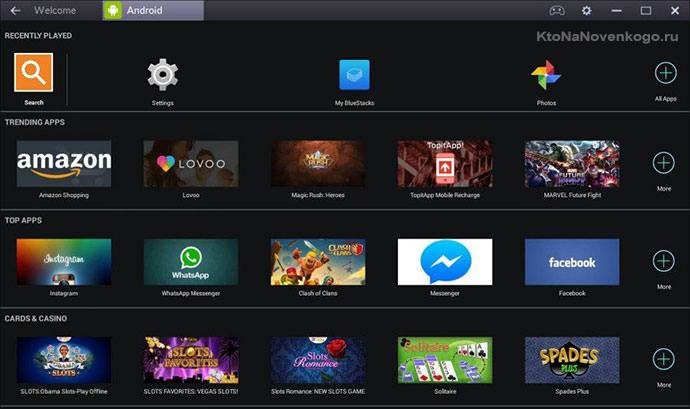
Для удобства пользователей, разработчики добавили боковую панель, имитирующую различные действия с устройством: так можно сделать скриншот, сменить ориентацию экрана с горизонтальной на вертикальную, перемещать в эмулятор файлы с компьютера и многое другое.
В программе есть Google Play, так что достаточно будет войти в свой аккаунт чтобы затем устанавливать приложения. Кроме того, это можно сделать, используя APK-файлы.
В BlueStacks реализовали передачу файлов с компьютера на Android-эмулятор и наоборот, но для этого сначала придется скачать файловый менеджер и проделать некоторые манипуляции. В этой статье вы найдете подробную инструкцию по использованию BlueStacks, в частности, по отправке файлов.
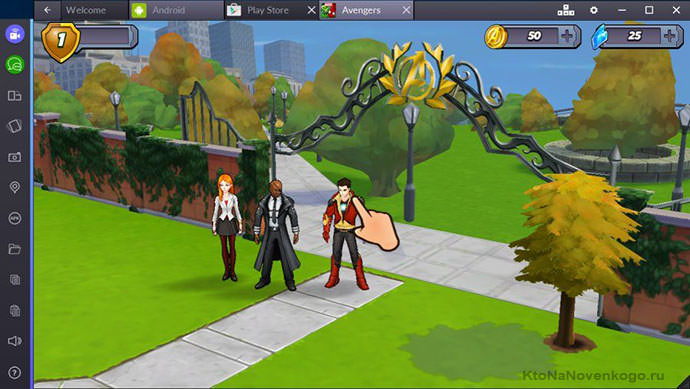
В заключение хотелось бы отметить, что именно BlueStacks является самым популярным эмулятором Андроид на ПК. Повлияло ли на это то, что он к тому же является одним из первых эмуляторов, я сказать не могу, но знаю точно, что большинство пользователей скачивают его исключительно для гейминга, а такой интерфейс программы отлично подходит для этой цели.
Эмулятор Андроида Droid4X
Загрузка Droid4X осуществляется с официального сайта droid4x.com или же есть возможность скачать полную версию на специализированных ресурсах. Сам процесс установки длится 5-10 минут. После того, как программа будет установлена, на экране появится соответствующее уведомление. На 2-ядерном процессоре Intel эмулятор открывается довольно долго, около 2-х минут.
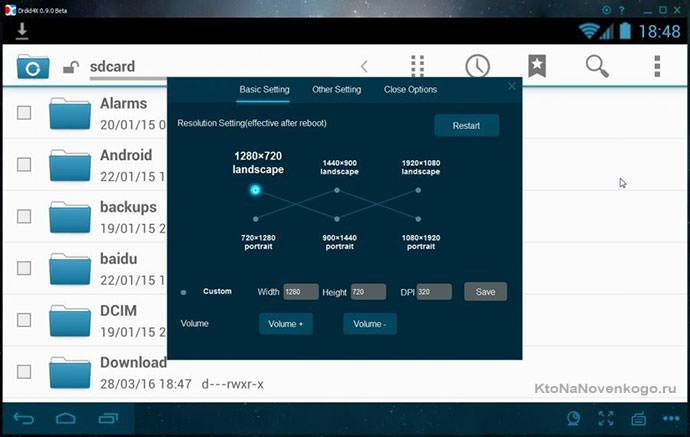
Droid4X работает на немного переработанной версии Android 4.2.2, внешний вид рабочего стола не сильно отличается от того, что мы можем наблюдать на смартфонах с этой же ОС.
В частности изменения коснулись меню и рабочих столов, при этом пункт настроек «операционки» вообще врезан в интерфейс. Основные экраны поделены на 3 вида: «Устройство», «Рекомендуемые» и «App Store». Последний экран представляет собой классический Google-маркет.
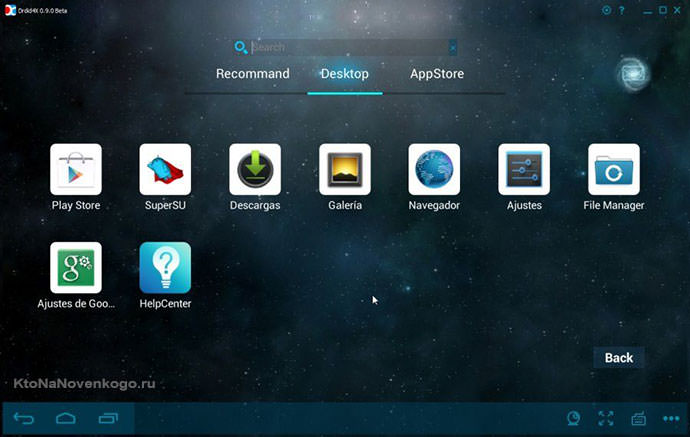
Сами органы управления располагаются внизу экрана и практически похожи на то, как операционная система Android 4.2.2 выглядит в планшетной версии. При этом стандартные для мобильной ОС клавиши пополнились кнопками управления камерой, масштабированием, клавиатурой и прочими.
Полезная особенность данного Andoid эмулятора на Windows заключается в том, что тут есть предустановленное приложение SuperSU, или говоря другими словами ROOT-доступ. Также весьма полезная функция – Droid4X Multi Manager, которая дает возможность создавать сразу несколько копий системы. Для управления действиями в программе есть возможность использовать Android-смартфон, на который устанавливается специальное приложение- контроллер.
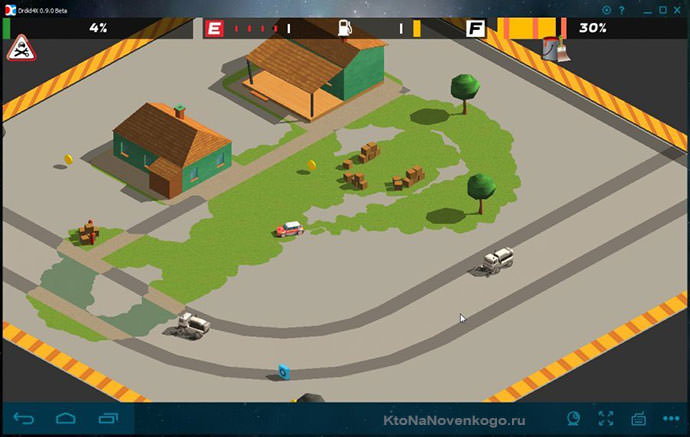
Установить эмулятор Droid4X возможно на операционную систему Windows XP или выше. Для полноценной работы необходимо наличие в ПК 1 ГБ оперативной памяти. Во время работы используемое количество оперативной памяти программой составляет 400 МБ и будет увеличиваться по мере запуска приложений. Ну и одно из главных преимуществ – бесплатность и полное отсутствие рекламы.
Andy OS
Работа с Andy OS начинается с запуска установочного файла, который можно загрузить на andyroid.net. При этом существует две версии – офлайн и онлайн. Так что если есть проблемы с соединением, лучше сразу скачать офлайн-версию, которая весит порядка 450 МБ. В случае установки онлайн объем дистрибутива составит 10 МБ, а остальные необходимые файлы будут подгружаться по мере работы.
Кстати, установка проходит медленно, хоть производитель и указывает, что процесс занимает около 10 минут, на самом деле все проходит дольше.
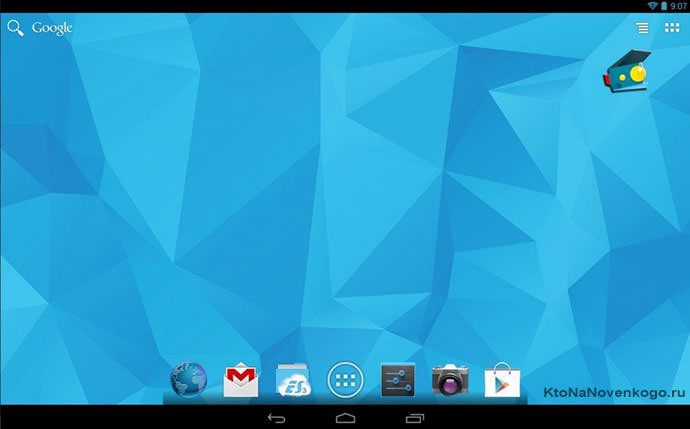
После загрузки мы попадаем на стандартный рабочий стол ОС Android 4.2.2. Разработчик не стал «изобретать велосипед» и оставил операционную систему без изменений, и даже графическая оболочка такая же. Правда, внешний вид интерфейса можно потом настроить самостоятельно.
В меню приложений можно найти все необходимые для работы программы, в том числе Google Apps. Однако, есть у эмулятора и неприятное свойство – самостоятельно подгружать ненужные пользователю приложения без его согласия.
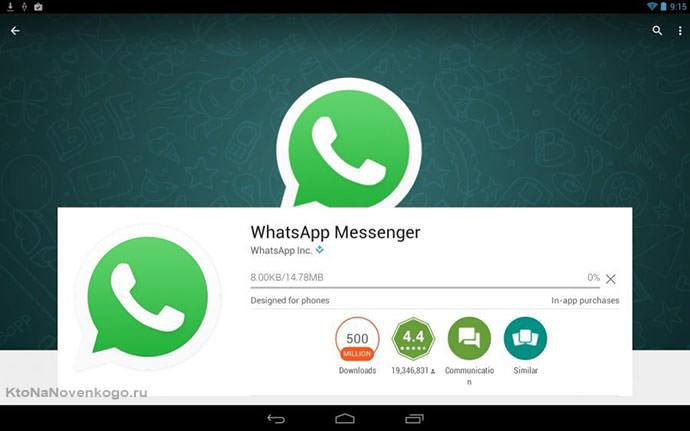
В нижнем меню, как и полагается, расположились все органы управления. Кроме стандартных для этой версии Андроид домашней кнопки, кнопки «Назад» и «Запущенные приложения» есть новые клавиши, например, управление камерой, разрешением, ориентацией и другими элементами.
Взаимодействовать с эмулятором можно при помощи периферийных элементов управления, а также с сенсорного экрана подключенных устройств. Проще всего для этого использовать программу Andy Remote Control.
По части производительности работы Andy OS демонстрирует хорошие показатели. Установить его можно на Windows 7 SP1 или выше. Для нормальной работы необходимо наличие в ПК 3 ГБ оперативной памяти, так как в среднем во время работы программа использует около 500 МБ ОЗУ. Несмотря на то, что Andy OS – бесплатный эмулятор Android, он постоянно загружает разнообразные рекламные приложения, что постепенно «захламляет» память и ведет к неконтролируемому расходу трафика.
Genymotion — самый быстрый эмулятор
Лучшие эмуляторы Андроид на Windows

Существует возможность запуска приложений операционной системы Андроид на Windows с помощью эмулятора Android . Он обрабатывает операционную систему Android или, по крайней мере, какую-то ее часть, через специальное программное обеспечение.
Как работают эмуляторы Андроид на ПК
При использовании эмулятора Android, все, что возможно сделать, содержится в программном обеспечении эмуляции. Это означает, что становятся возможными действия, которые обычно не выполняются на стационарном компьютере, например, установка приложения Андроид на Windows и тестирование различных версий Android без необходимости использования телефона или планшета на соответствующей операционной системе.
Эмулятор Android может быть полезен, если необходимое для работы приложение открывается только на телефоне, но необходимо использовать его с компьютера. Также эмуляторы помогают при взаимодействии с новыми прошивками операционной системы, выявляя внутренние сбои в обновлениях.
Лучшие эмуляторы
Andy
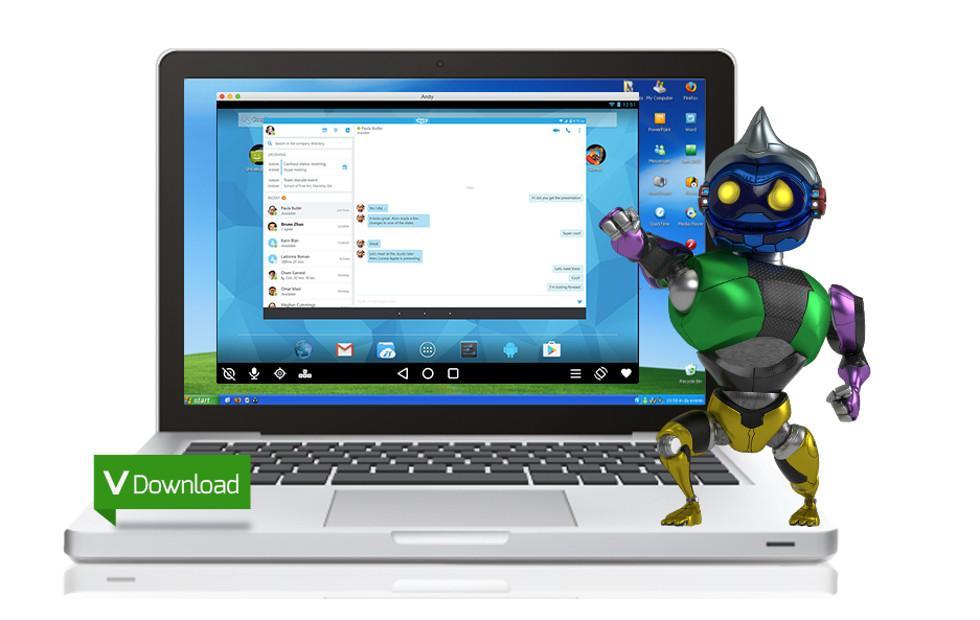
Плюсы и минусы
Поддерживает как альбомный, так и портретный режим работы
Позволяет изменить местоположение GPS
Можно переназначить клавиши клавиатуры
Поддерживает полноэкранный режим
Эмулирует Android 7.1 (большинство эмуляторов используют более старые версии)
Тяжелый установочный файл, весит более 800 МБ
Невозможно установить приложения по их файлу APK
Эмулятор Andy для Windows устанавливает систему Android на компьютер. Становится возможным запуск игр и других приложений, устанавливая их через Google Play Store.
Поскольку это полноценный эмулятор Android, также возможно переместить установленные приложения на главный экран компьютера и установить виджеты, доступные для установки на реальном устройстве Android.
Энди работает не только на Windows 10, но также на Windows 8 и Windows 7, плюс Ubuntu 14.04+ и Mac OS X 10.8+.
Производительность
Простота установки
Работа на различных операционных системах
Возможность работы нескольких приложений одновременно
Возможность установки посторонних файлов APK
Простота использования
Удобное приложение для продвинутых пользователей.
BlueStacks
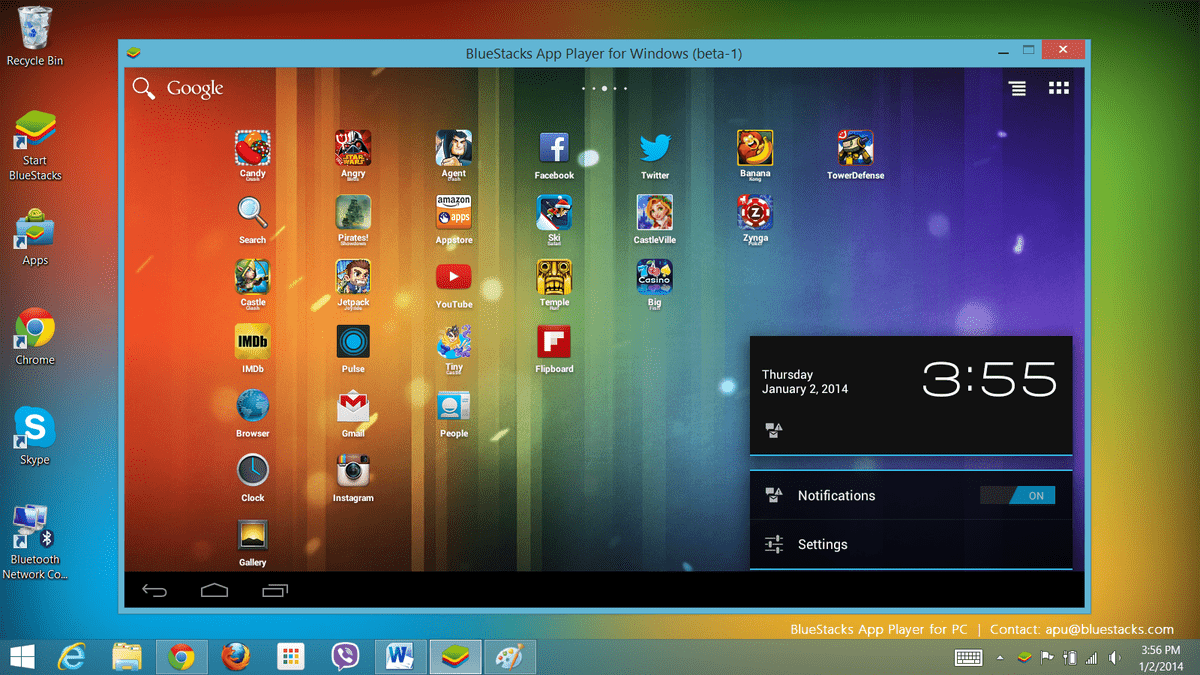
Плюсы и минусы
Включает встроенный магазин приложений
Простая, интуитивно понятная система установки приложения
Эмулирует Android 7.1.2 и более поздние версии
Позволяет установить другие файлы APK, которые недоступны в магазине
Глубокие настройки, такие как ОЗУ и ЦП, можно настроить прямо на устройства
Возможен заработок баллов BlueStacks для обмена на подарочные карты или премиум-подписку на приложение
Имеет встроенную рекламу, которая отключается при покупке подписки
BlueStacks эмулирует только приложения для Android в Windows. Он действительно прост в использовании, поэтому доступен для использование непродвинутым пользователям Андроид. Google Play встроен в BlueStacks, поэтому для эмуляции приложений Android на компьютере необходимо просто установить их и открыть ярлыки, как в функционале телефона или планшета Android.
BlueStacks является бесплатным приложением, но пользователь может перейти на BlueStacks Premium без рекламы, ежедневных обоев, рекомендаций приложений, премиальной поддержки и многого другого. Поддерживаются Windows 7 и более новые версии Windows, а также устройства на Mac.
Производительность
Простота установки
Работа на различных операционных системах
Возможность работы нескольких приложений одновременно
Возможность установки посторонних файлов APK
Простота использования
Удобное приложение как для продвинутых, так и для обычных пользователей.
NoxPlayer
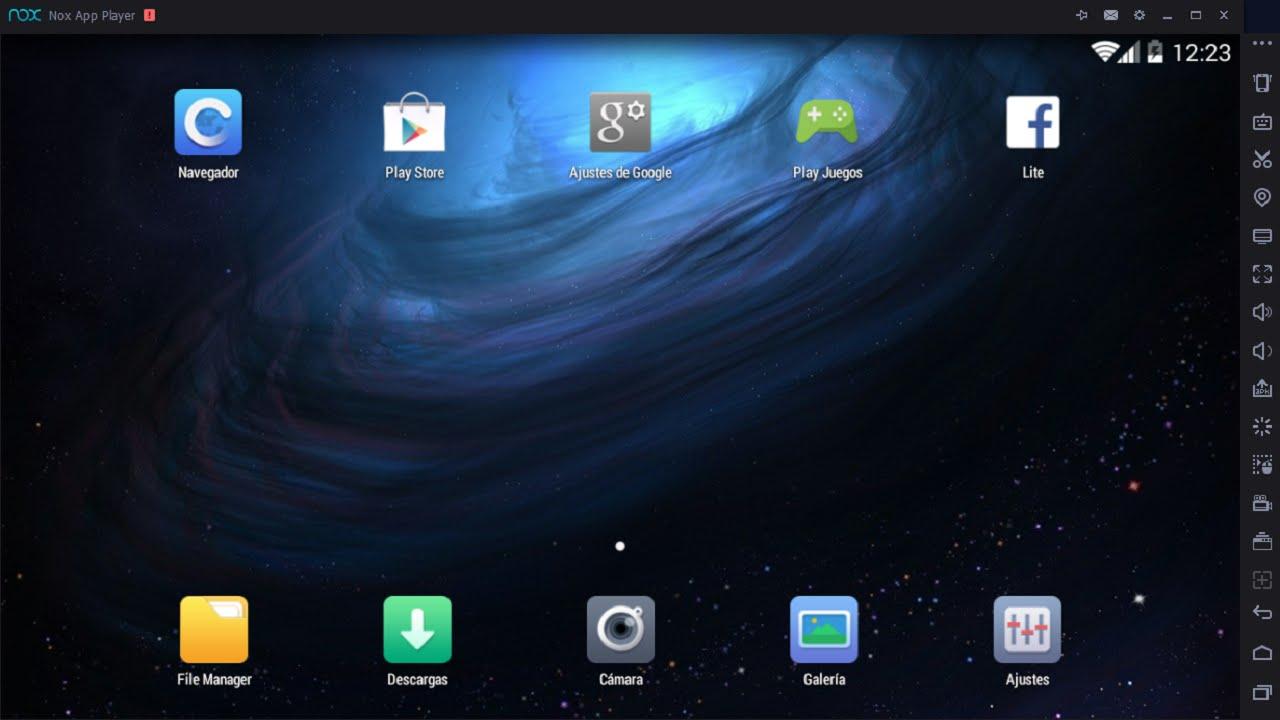
Плюсы и минусы
Приложение предоставляется бесплатно
Считается хорошим вариантов эмулятора для геймеров
Эмулирует всю операционную систему
Имеет множество комбинаций горячих клавиш
Множество настраиваемых под пользователя опций
Google Play встроен, но также возможно открытие посторонних файлов APK
Не поддерживает Андроид 5 и более ранние версии
Во время установки возможно скачивание посторонних программ
NoxPlayer — это бесплатный эмулятор Android, созданный на основе игр Android 5.1.1 Lollipop. Google Play встроен в приложение для быстрого доступа к играм и другим утилитам, и пользователь получаете все возможности Android, включая домашний экран, папки, центр уведомлений и т. д.
Почти каждая опция в этом эмуляторе облегчает гейм-процесс.
NoxPlayer устанавливается на Windows 10 через XP. Существует также версия NoxPlayer для системы Mac.
Производительность
Простота установки
Работа на различных операционных системах
Возможность работы нескольких приложений одновременно
Возможность установки посторонних файлов APK
Простота использования
Хорошее приложение для геймеров, возможны проблемы с установкой.
Droid4X
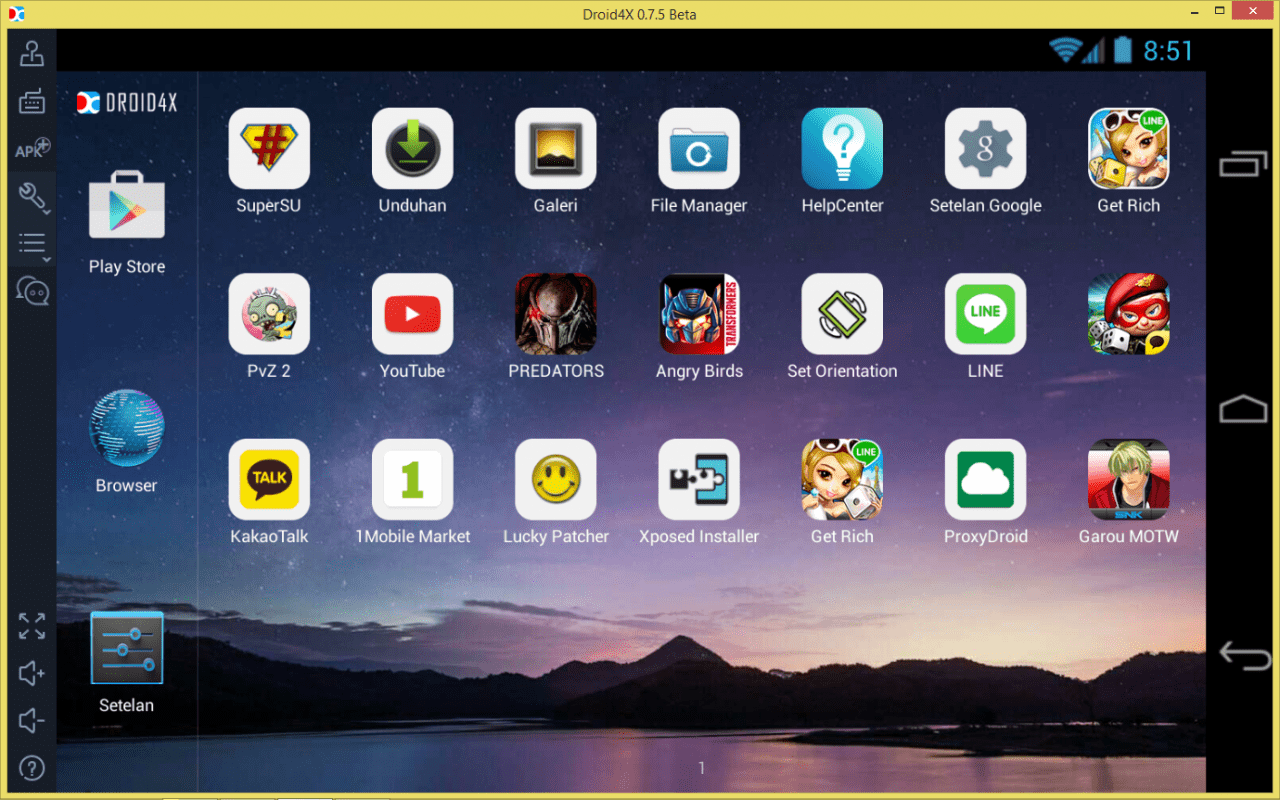
Droid4X – надежный и качественный эмулятор, который давно присутствует на рынке. Он эмулирует всю систему Андроид и считается одним из самых мощных современных эмуляторов. Эмулирует старые операционные системы, быстро поддерживает новые обновления ОС для Андроид. Имеет множество положительных отзывов от обычных пользователей и геймеров.
Плюсы и минусы
Эмулирует всю операционную Android, а не только одно приложение
Всегда поддерживает новейшую операционную систему Android
Также возможно эмулировать старые ОС Android
Нет встроенного магазина приложений
Процесс установки достаточно сложный, особенно для новичка
Droid4X – надежный и качественный эмулятор, который давно присутствует на рынке. Он эмулирует всю систему Андроид и считается одним из самых мощных современных эмуляторов. Эмулирует старые операционные системы, быстро поддерживает новые обновления ОС для Андроид. Имеет множество положительных отзывов от обычных пользователей и геймеров.
Производительность
Простота установки
Работа на различных операционных системах
Возможность работы нескольких приложений одновременно
Возможность установки посторонних файлов APK
Простота использования
Приложение для геймеров, предполагает наличие мощного ПК.
MEmu
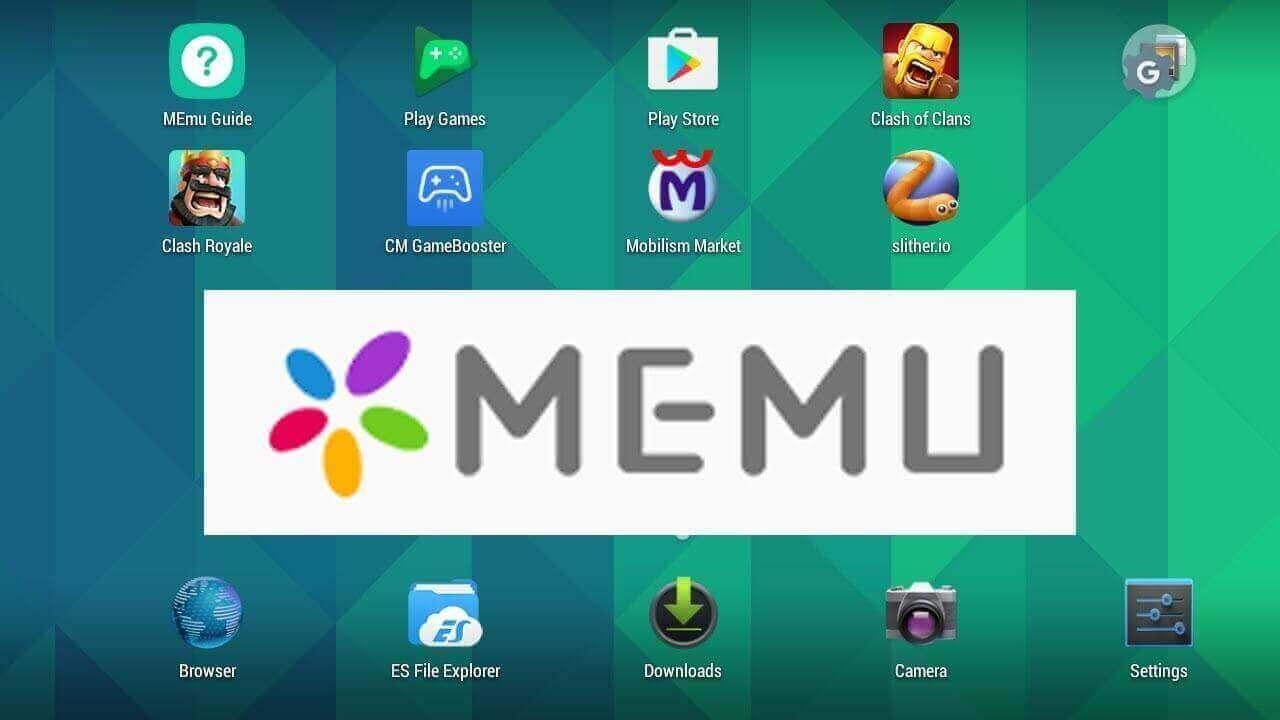
MEmu — еще один из перспективных эмуляторов Android, который, похоже, хорошо работает с играми. Одна из его самых больших функций — поддержка чипсетов AMD и Intel. Большинство приложений работает на процессорах AMD, но разработчики специально обращают внимание на платформу AMD. Кроме того, эмулятор поддерживает Android Jelly Bean, Kit Kat и Lollipop. Пользователь может запустить несколько экземпляров одновременно для нескольких игр или тестирования функций.
Эмулятор нацелен на геймеров, также как Bluestacks и аналогичные эмуляторы. Тем не менее, он также весьма полезен в качестве инструмента повышения производительности. Его последнее обновление было в середине ноября 2019 года, и в него были добавлены интеллектуальные сопоставления клавиш, а также обычные улучшения производительности и исправления ошибок.
Плюсы и минусы
Поддержка чипсетов AMD и Intel
Поддержка множества комбинаций горячих клавиш
Хорошо подходит для геймеров
Поддерживает Android Jelly Bean, Kit Kat и Lollipop
Сложность установочного процесса
Производительность
Простота установки
Работа на различных операционных системах
Возможность работы нескольких приложений одновременно
Возможность установки посторонних файлов APK
Простота использования
Приложение, предназначенное для продвинутых пользователей.
Bliss OS
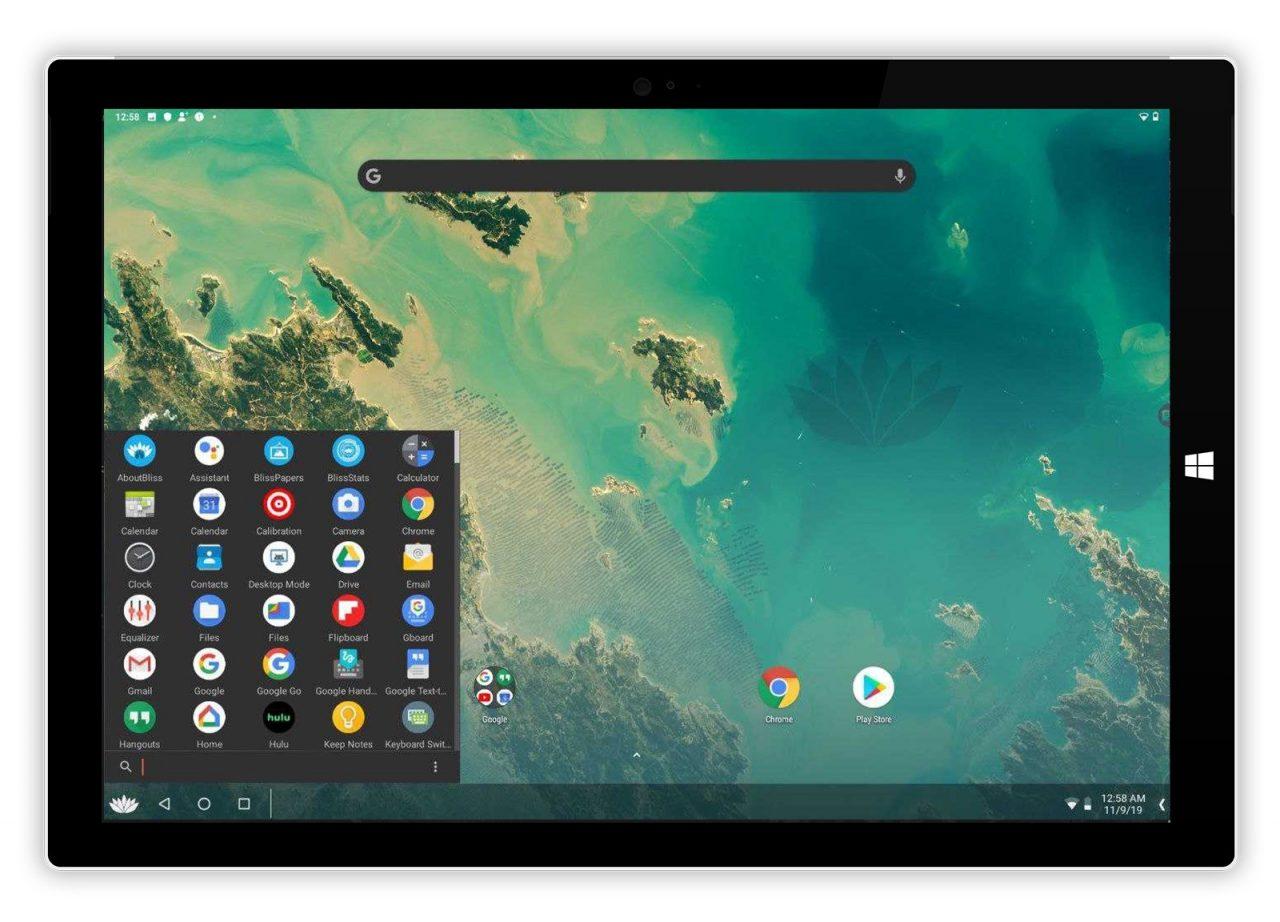
Работает как эмулятор Android для ПК через USB-флешку. Опция boot-from-USB, встроенная в приложение, предназначена для опытных пользователей и не рекомендуется для стандартной пользовательской работы с эмулятором. Стандартный установочный процесс прост, но утомителен. Способ установки через USB еще более сложен, но он позволяет компьютеру фактически запускать Android без каких-либо искажений.
Это делает Bliss уникальным эмулятором, при грамотной установке и правильном использовании. Конечно, он действительно хорошо работает, только если операционная система совместима с приложением, поэтому перед началом работы необходимо произвести резервное копирование данных текущей операционной системы.
Плюсы и минусы
Предоставляется бесплатно
Считается хорошим вариантов эмулятора для геймеров
Эмулирует целиком операционную систему
Имеет множество комбинаций горячих клавиш
Множество настраиваемых под пользователя опций
Google Play встроен, но также возможно открытие посторонних файлов APK
Не поддерживает Андроид 5 и более ранние версии
Сложная для новичков установка эмулятора
Возможна несовместимость с операционной системой компьютера и потеря дальнейших данных
Производительность
Простота установки
Работа на различных операционных системах
Возможность работы нескольких приложений одновременно
Возможность установки посторонних файлов APK
Простота использования
Система работает под управлением Android Oreo, и это одна из новых версий Android, предлагаемых на эмуляторе.
Gameloop (Tencent Gaming Buddy)

GameLoop, ранее известный как Tencent Gaming Buddy , является эмулятором Android для геймеров. Tencent называет его официальным эмулятором для своих игр, включая Call of Duty: Mobile и PUBG Mobile. Конечно, помимо Tencent, в нем есть и другие игры, хотя общий набор встроенных игр уступает ведущим приложениям на рынке. Этот не подходит для тестирования производительности или разработки. Клавиатура управления, количество встроенных системных горячих клавиш и производительность оставляют положительное впечатление.
Плюсы и минусы
Включает встроенный магазин приложений
Простая, интуитивно понятная система установки приложения
Эмулирует Android 7.1.2 и более поздние версии
Позволяет установить другие файлы APK, которые недоступны в магазине
Имеет встроенную рекламу, которая отключается при покупке подписки
Производительность
Простота установки
Работа на различных операционных системах
Возможность работы нескольких приложений одновременно
Возможность установки посторонних файлов APK
Простота использования
По отзывам пользователей, если эмулятор загружен и установлен нормально, протестированные разработчиками игры работают успешно.
KoPlayer
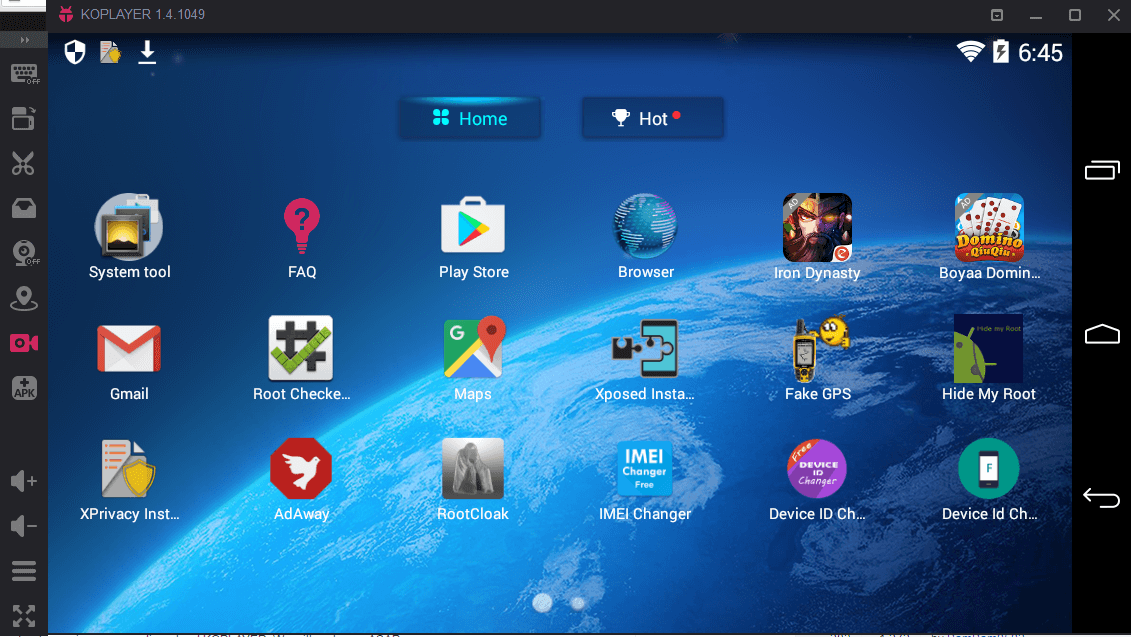
KoPlayer считается надежным и качественным эмулятором, подходящим не только геймерам, но и обычным пользователям. Однако позиционирует себя эмулятор преимущественно как игровое приложение. При его использовании можно отметить четкое изображение на экранах большего размера благодаря разрешению HD и возможность напрямую записывать экран эмуляции Android и сохранять его в качестве видеозаписи. Таким образом, упрощается процесс записи игрового процесса для геймеров.
Плюсы и минусы
Отображение горячих клавиш с клавиатуры напрямую на устройство
Четкое изображение на экранах большего размера благодаря разрешению HD
Возможность напрямую записывать экран эмуляции Android и сохранять его как видео. Таким образом, упрощается процесс записи игры, что становится плюсом при использовании эмулятора геймерами
Возможно воспроизведение нескольких приложений одновременно и создание более чем одной учетной записи
Так как эмулятор сделан преимущественно для игр, KO Player требует большого количества оперативной памяти и графической памяти
Производительность
Простота установки
Работа на различных операционных системах
Возможность работы нескольких приложений одновременно
Возможность установки посторонних файлов APK
Простота использования
KoPlayer считается надежным и качественным эмулятором, подходящим не только геймерам, но и обычным пользователям.
Genymotion
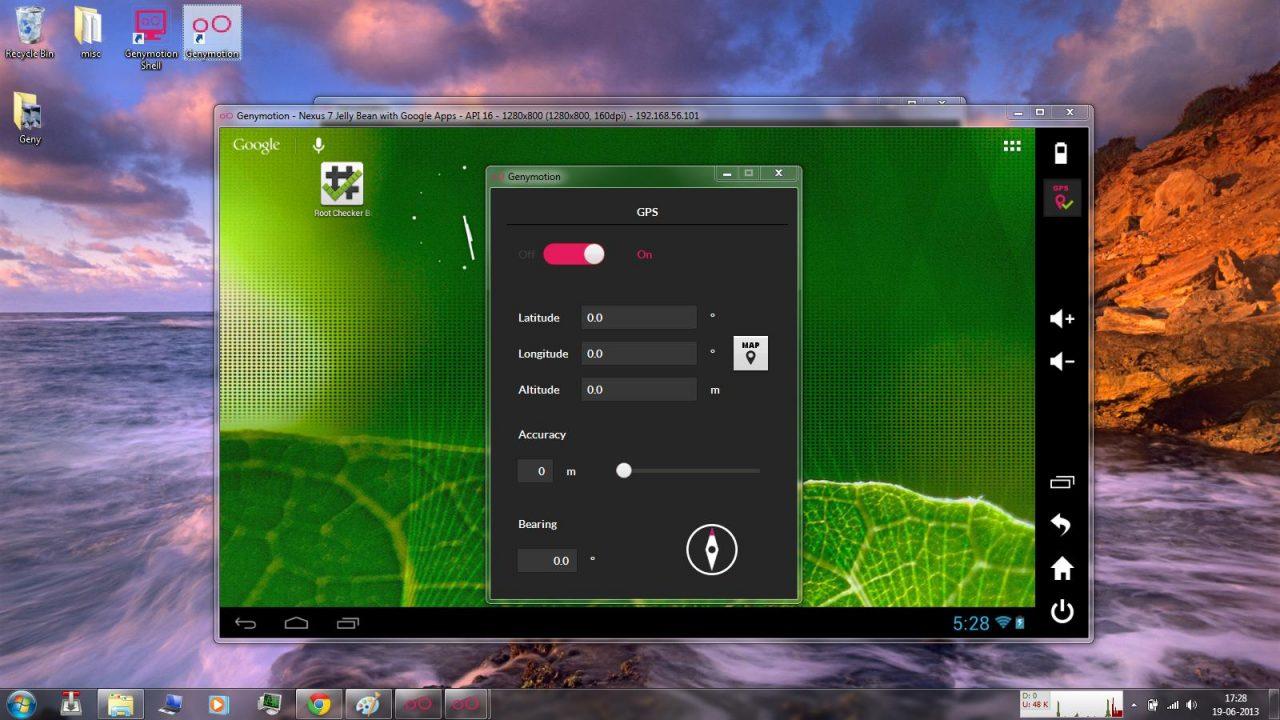
Еще один бесплатный эмулятор Android для Windows — Genymotion. Он эмулирует всю ОС, за исключением того, что этот не устанавливает все другие инструменты разработчика. Этот бесплатный эмулятор Android может работать с современными версиями Android, а не только со старыми, как некоторые из подобных эмуляторов. Устанавливаются виртуальные устройства, выбирая нужную версию Android и модель устройства, на которой должна работать данная версия эмулятора.
Например, возможно выбрать Android 8.0 и Google Pixel 2 XL для эмуляции телефона и операционной системы на компьютере. Также возможно создать собственный телефон или планшет, указав необходимое разрешение экрана.
Пользователь может использовать Genymotion бесплатно, но только для личного использования. Для работы необходимо создать учетную запись пользователя, затем активируйте свою учетную запись по ссылке, которую разработчики отправляют на указанную электронную почту, а затем выбрать ссылку для скачивания Personal Edition на странице Fun Zone.
В противном случае, этот эмулятор Android доступен в трех платных версиях.
Источник: tarifkin.ru